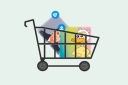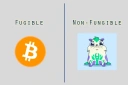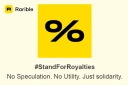Loading...
Loading...
Como transferir fondos desde el exchange Binance a tu wallet Metamask
En este artículo mostraremos paso a paso como transferir fondos desde tu cuenta de exchange a tu billetera Metamask para comprar un NFT. Nosotros utilizaremos la plataforma web del exchange Binance, pero el tutorial también puede aplicarse a cualquier otro exchange ya que los conceptos y procedimientos son los mismos, solo cambian las vistas y la ubicación de las opciones que deberás buscar con paciencia en caso que no cuentes con la plataforma que utilizamos en el ejemplo.
Indice
- 1. Verificar disponibilidad de fondos
- 2. Red Ethereum - Comprar ETH en el mercado de Trade de Binance
- 3. Red Ethereum - Enviar fondos de ETH a tu wallet Metamask
- 4. Red Polygon - Convertir stablecoin a MATIC en Binance
- 5. Red Polygon - Enviar fondos de MATIC a tu wallet Metamask
Verificar disponibilidad de fondos
Primero necesitas verificar la disponibilidad de fondos de tu billetera centralizada dentro del exchange. Para nuestro ejemplo seguimos los siguientes pasos:
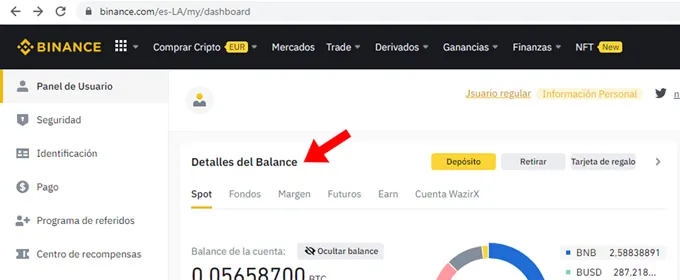
1. Una vez dentro de tu cuenta del exchange seleccionar “Detalles del Balance” del dashboard principal
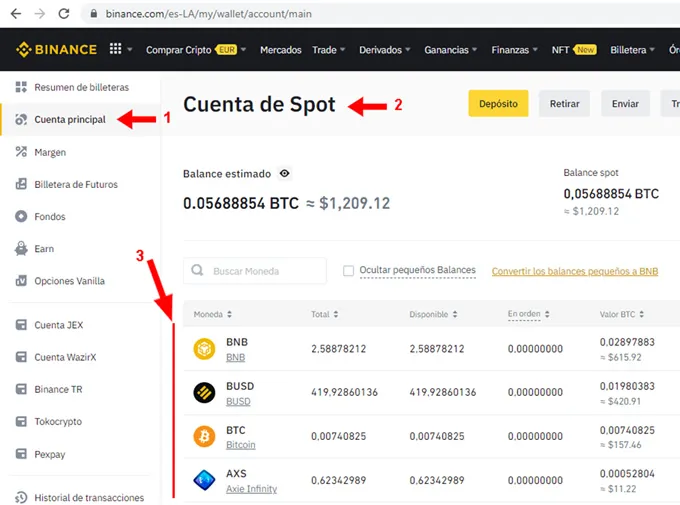
2. Seleccionar “Cuenta principal” (1) y verificar estar posicionado en el balance de la billetera Spot (2). Hecho esto ir al detalle de las criptomonedas que tienes en el balance (3) y verificar saldo disponible en ETH y/o MATIC.
Otra forma de entrar a tu billetera Spot (2) es la siguiente:
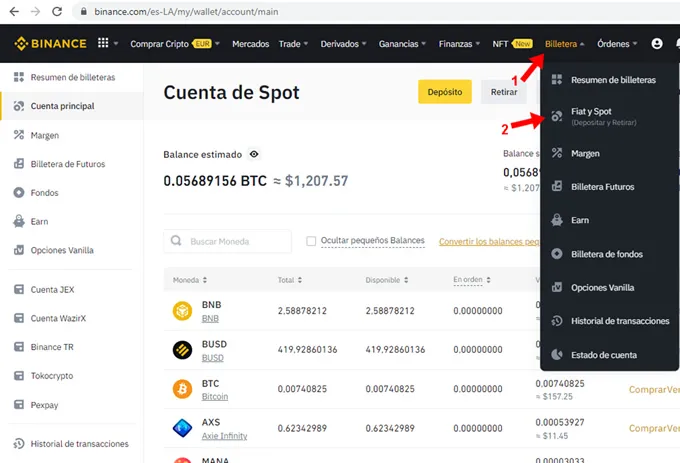
3. Seleccionar del menú horizontal superior “Billetera” (1) y del menú que se despliega seleccionar “Fiat y Spot” (2)
Nuestra meta es comprar un NFT que cuesta el equivalente a 50 USD en ETH creado en la red Ethereum y otro NFT que cuesta el equivalente a 7 USD en ETH creado en la red Polygon, por lo tanto necesitarás el siguiente saldo:
- 50 USD en la criptomoneda ETH por el costo del NFT y aproximadamente 77 USD en ETH para pagar el gas fee. Total: 127 USD en ETH
- 7 USD en la criptomoneda MATIC ya que trabaja con la red Polygon. La ventaja de la red Polygon es que no tiene costo de gas fee o tiene un costo insignificante, pero lo profundizaremos en el artículo “Paso a paso como comprar un NFT para invertir”
De acuerdo al balance del ejemplo no hay saldo disponible en ETH, por lo tanto compraremos 127 USD en ETH en el mercado de criptomonedas de Binance haciendo uso de la stablecoin BUSD. Pero si tu lo deseas puedes hacer uso de cualquier otra stablecoin o criptomoneda para comprar ETH.
Otra forma de hacerlo es eligiendo la opción para convertir el monto indicado de una criptomoneda a otra criptomoneda.
Es este ejemplo se utilizará la combinación de ambas formas, primero se comprarán 127 USD de ETH en el mercado Spot y luego se convertirán 7 BUSD en MATIC en el apartado de conversión. Estas operaciones son necesarias ya que se necesitan ETH para transferir a la “Red Ethereum” de la wallet Metamask y MATIC para transferir a la “Red Polygon” de la misma wallet.
Red Ethereum – Comprar ETH en el mercado de Trade de Binance
Para comprar ETH necesitas realizar los siguientes pasos, si ya cuentas con los fondos suficientes en ETH puedes saltearte al paso posterior -click aquí-
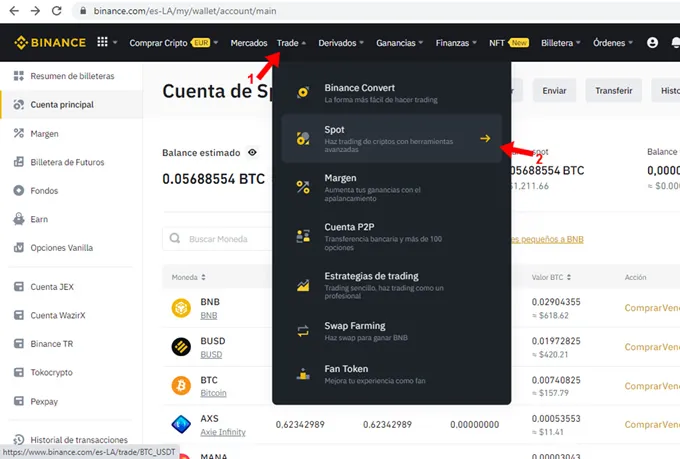
1. Seleccionar del menú horizontal “Trade” (1) y del menú que se despliega seleccionar “Spot”. Luego mostrará una página similar a la siguiente:
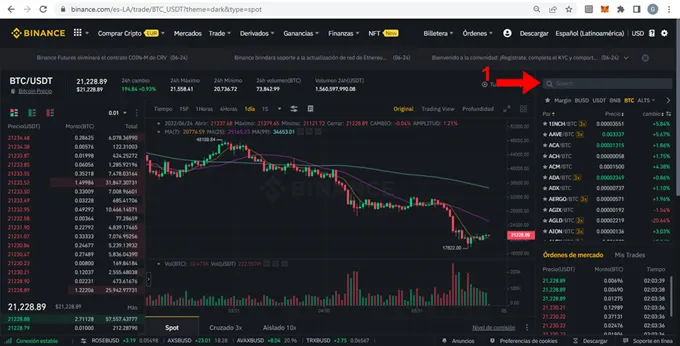
2. Ir al casillero de arriba a la derecha (1) para buscar la criptomoneda que se necesita comprar, en este caso ETH
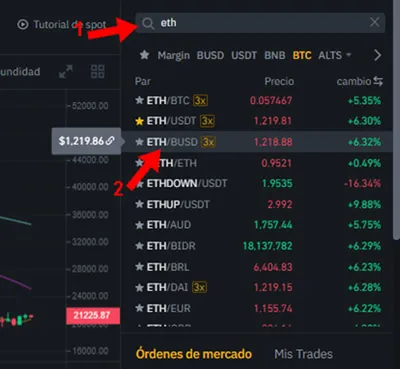
3. Tipear ETH en el casillero de búsqueda (1) y la ventana desplegable filtrará todas las opciones. Para este caso seleccionar el par ETH/BUSD (2). Luego mostrará la siguiente pantalla:
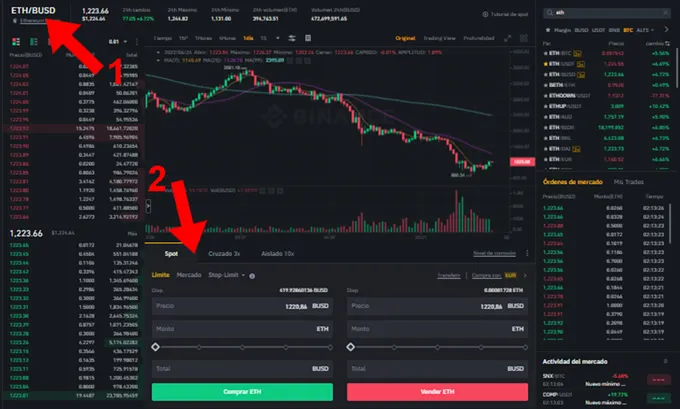
4. Verificar arriba a la izquierda que el par seleccionado sea el correcto (1) y luego ir hacia abajo donde está la solapa Spot (2)
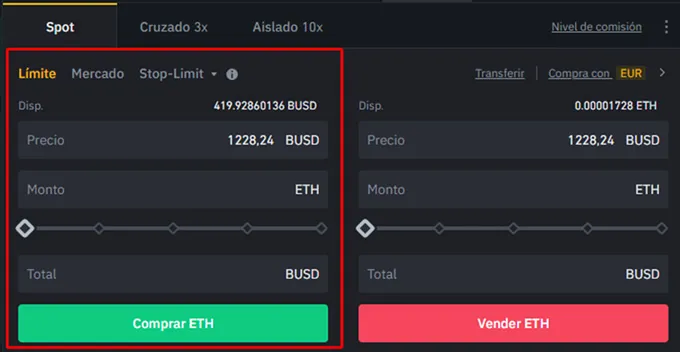
5. Completar la información necesaria en la columna de compra indicada con el recuadro en rojo identificado en la captura de pantalla. Para este ejemplo ingresar 127 USD en donde dice “Total” y automáticamente calculará los ETH que compraremos de acuerdo al precio límite pre-establecido arriba. Para conseguir una rápida ejecución de la orden de compra tal vez sea conveniente sumarle algunos dólares al precio límite debido a la volatibilidad del precio, para este ejemplo incrementaremos 10 USD. Otra opción es comprar a precio de mercado, eso ejecutará la orden inmediatamente al precio del momento de la confirmación y calculará los ETH correspondientes en ese proceso.
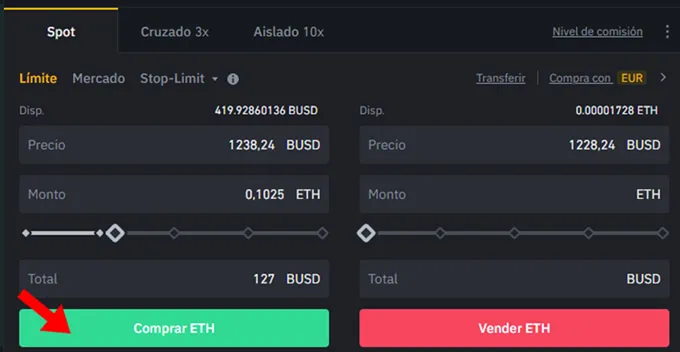
6. Presionar comprar y la operación debería haberse ejecutado correctamente si contamos con los fondos disponibles.
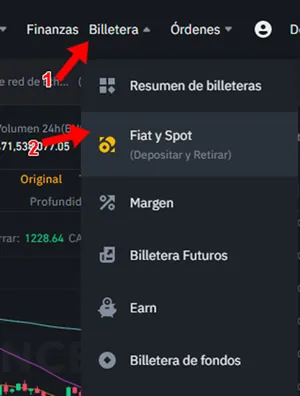
7. Volver a la billetera Spot
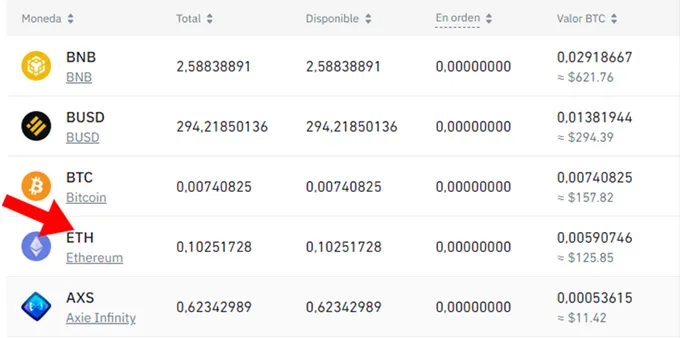
8. Ya vemos los fondos disponibles en ETH
Red Ethereum – Enviar fondos de ETH a tu wallet Metamask
Describiremos un paso a paso para enviar ETH a nuestra wallet Metamask desde nuestra billetera en el exchange centralizado Binance, aunque los mismos conceptos puedes aplicarlos desde el exchange de tu preferencia:
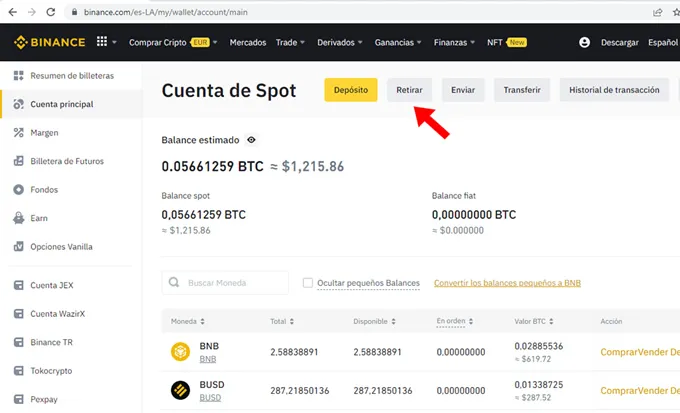
1. Sobre la cuenta Spot buscar la opción “Retirar” y seleccionarla
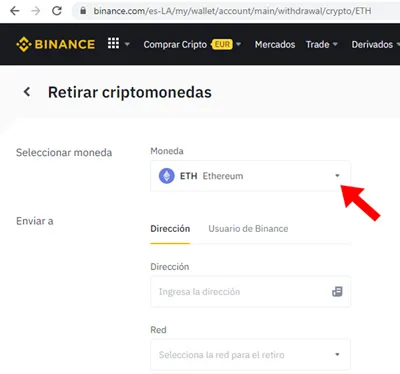
2. Sobre el combo “Seleccionar moneda” elegir ETH Ethereum
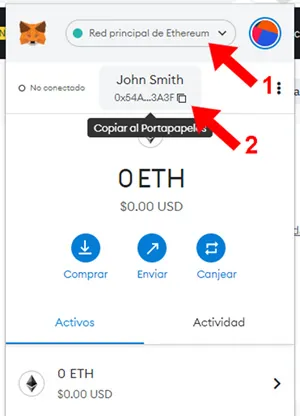
3. Sobre tu wallet Metamask asegúrate de haber seleccionado la “Red Ethereum” (1) y luego presionar click en el ícono para copiar la dirección de nuestra wallet (2) , esta acción la cargará en el buffer del ordenador para posteriormente poder pegarla en nuestro exchange o si lo deseas poder enviarla por algún sistema de mensajería en caso que estés operando el exchange en otro equipo
NOTA: otra forma para conseguir la dirección de nuestra wallet es presionando los 3 puntitos arriba a la derecha como mostramos a continuación:
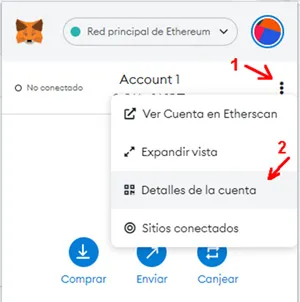
3-a. Seleccionar los 3 puntitos arriba a la derecha (1) y luego detalles de la cuenta en el menú desplegable (2) . Se mostrará lo siguiente:
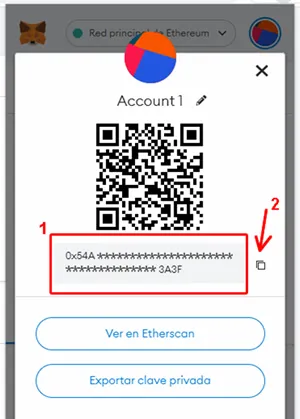
3-b. Se muestra la dirección que identifica la wallet (1) y como en el primer caso es posible presionar click en el ícono de copiar la dirección de la wallet (2) , esta acción la cargará en el buffer del ordenador
Retornar al exchange y continuar con la operación:
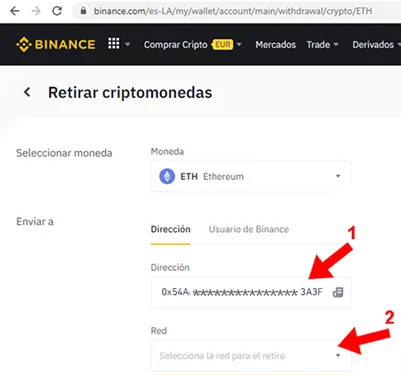
4. En la sección “Enviar a” donde dice “Dirección” (1) pegar la dirección obtenida de la wallet y seleccionar justo abajo donde dice “Red” (2), entonces mostrará la siguiente pantalla:
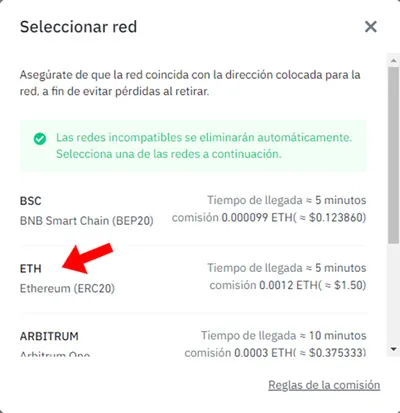
5. Seleccionar la red “ETH – Ethereum (ERC20)”. Es muy importante seleccionar la red correcta tal como está indicado, caso contrario podría ocasionar la pérdida de los fondos que se intentan enviar a la wallet. Hecho esto se muestra la siguiente información:
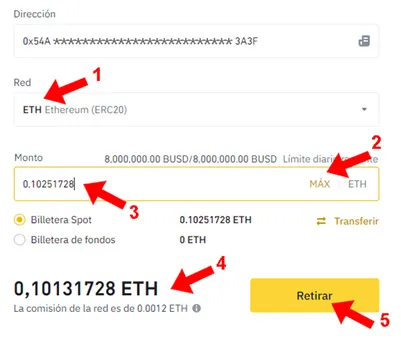
6. Verificar la selección correcta de “ETH – Ethereum (ERC20)” (1) , en “Monto” solicita el importe en ETH, no en dólares, en este ejemplo necesitas enviar el total del balance de ETH a la wallet, entonces presionar directamente el botón “MAX” (2), en caso de necesitar transferir un monto parcial y no el total del balance en ETH necesitas tipear el valor en ETH (3). Si conoces el monto en dólares necesitas hacer la conversión manualmente, por ejemplo, en este caso necesitas enviar 127 USD, el valor actual del ETH es de 1.250 USD aproximadente, por lo tanto aplicar la siguiente división: 127 / 1250 = 0,1016 . En este ejemplo al presionar “MAX” (2) autocompletará un valor similar que corresponde al total dek saldo en ETH. Si en cambio conoces exactamente la cantidad de ETH que necesitas enviar es más fácil y la tipearás directamente sin realizar los cálculos. Abajo a la izquierda del botón “Retirar” se muestra la comisión que descontará del monto enviado, en este caso 0,0012 ETH (4) , cuyo cálculo en dólares sería 0.0012 * 1.250 = 1,5 USD en este ejemplo. Finalmente presionar el botón “Retirar”, esto iniciará un proceso de retiro que puede durar unos minutos.
ATENCION: en el caso de ser la primera vez que realizas un retiro es posible que la plataforma realice unas preguntas de seguridad, en este caso Binance. En el artículo Binance, cuestionario de verificación antes de realizar retiros mostramos un ejemplo del cuestionario realizado junto con las respuestas adecuadas.
Una vez confirmado el retiro mostrará la siguiente pantalla de confirmación para continuar con el envío de tus fondos a la wallet Metamask:
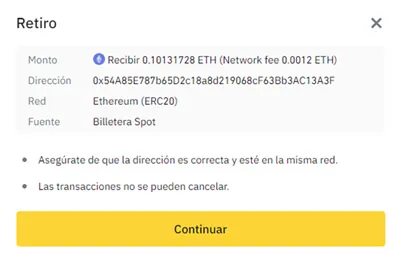
7. Verificar que la información sea correcta y presionar “Continuar”. Luego muestra la siguiente pantalla:
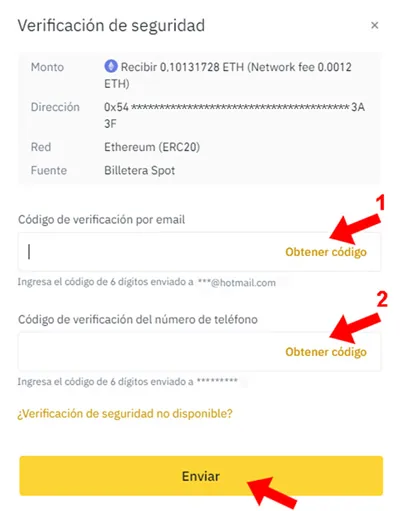
8. Esta pantalla necesita verificar que tu eres el titular de la cuenta y para ello solicita una doble validación de datos enviando un código de verificación a tu cuenta de e-mail y otro código de verificación por SMS a tu celular. Depende del exchange esta verificación podría variar. En este caso te tienes que asegurar de tener nuestra cuenta de e-mail abierta y tu celular a mano. Luego presionar “Obtener código” (1) en la casilla para verificar la dirección de e-mail, esperar a que llegue el e-mail con el código de verificación y transcribirlo. Luego presionar “Obtener código” (2) en la casilla para verificar el número de teléfono, esperar a que llegue el SMS de con el código de verificación y transcribirlo. Por último presionar “Enviar” y el proceso de retiro/envío de fondos a tu wallet Metamask se iniciará si la información que has ingresado fue la correcta.
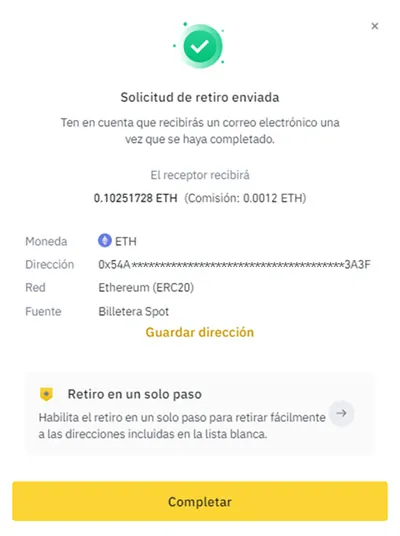
9. Muestra la solicitud de retiro como “enviada” entonces debes presionar el botón “Completar”
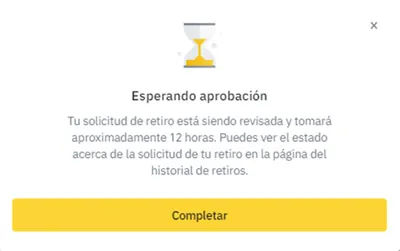
10. Solo en ocasiones podría mostrar una advertencia como esta diciendo que la solicitud de retiro puede demorar aproximadamente 12 horas. Muchas veces, a pesar de esta advertencia, la solicitud suele completarse en unos minutos
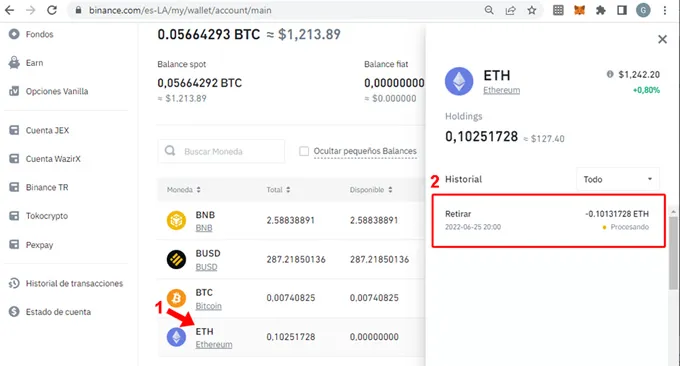
11. Volver a tu billetera Spot del exchange y sobre el balance de ETH presionar click (1) , abrirá una ventana con el saldo en ETH y al pie mostrará el historial de operaciones (2) donde se puede observar la operación que has ingresado en estado “Procesando”, por eso los fondos todavía no fueron descontados
ATENCION: el proceso de retiro del exchange a la wallet pude demorar desde unos minutos hasta varias horas, depende del congestionamiento de la red ERC20. Por lo tanto es posible que los fondos se reflejen en nuestra wallet Metamask en unos instantes o que pasen varias horas hasta que lleguen correctamente
En este caso en menos de 5 minutos se completó el proceso de retiro:
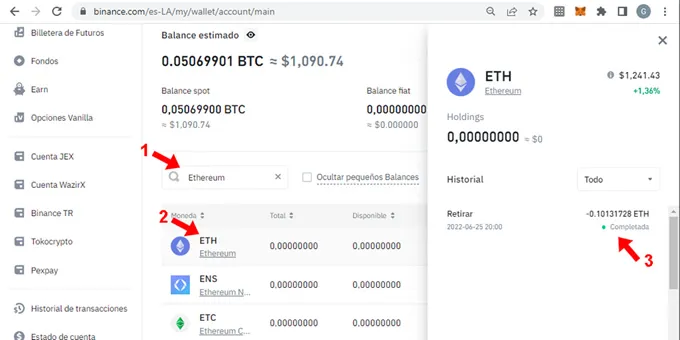
12. Recargar la página de billetera Spot, si se ha completado el proceso de retiro probablemente ya no aparezca ETH en el balance debido a que, si se ha retirado el total, ha quedado en cero. Entonces ingresar en el filtro de la billetera “Ethereum” (1) , nos lista ETH , presionar click en ETH (2) y sobre la derecha muestra que el retiro (envío a la wallet Metamask) fue completado correctamente (3)
Ahora necesitas verificar el saldo de ETH de la wallet Metamask:
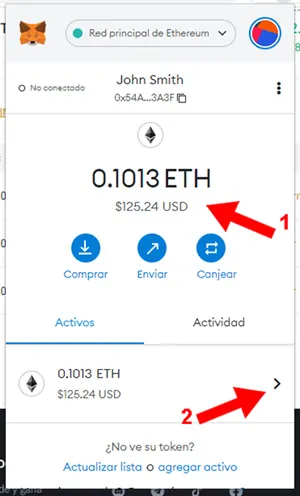
13. Los fondos han llegado correctamente (1). Puede suceder que en el exchange lo muestre como completado pero que recién después de pasar unos minutos el saldo la operación se refleje en la wallet. Esto sucede porque las transacciones dentro de la blockchain cuentan con un delay sobre todo si la red está congestionada al momento de realizar este tipo de operaciones.
14. Si quieres ver el historial de operaciones dentro de la wallet podemos presionar la flecha “>” donde figura el saldo de ETH al pie (2)
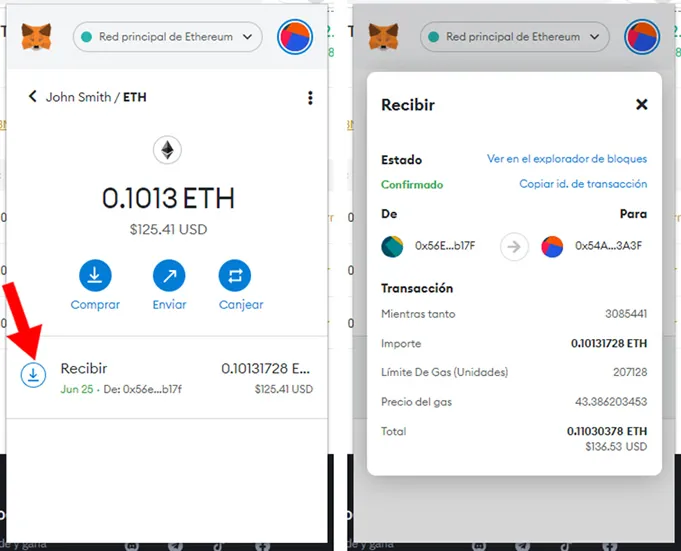
15. Presionar la flecha hacia abajo en el detalle de la operación que quieres visualizar y abrirá otra ventana donde se muestran todos los datos.
Con este último paso has concluído la transferencia de fondos de ETH – Ethereum desde el exchange Binance a tu wallet Metamask.
Red Polygon - Convertir stablecoin a MATIC en Binance
Siguiendo nuestro caso necesitas transferir el equivalente a 7 USD a la red Polygon de tu wallet. Para ello puedes convertir 7 BUSD a la criptomoneda MATIC (también puedes optar por comprar MATIC en el mercado trade tal como se mostró con ETH)
Para convertir BUSD en MATIC necesitas seguir los siguientes pasos, si ya cuentas con los fondos suficientes en MATIC puedes saltearte al paso posterior -click aquí-
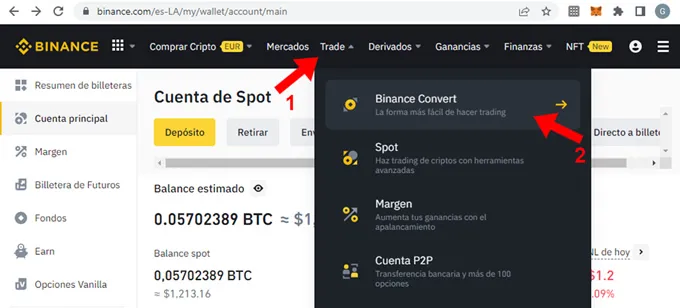
1. Seleccionar del menú horizontal “Trade” (1) y del menú que se despliega seleccionar “Binance Convert”. Luego mostrará una página similar a la siguiente:
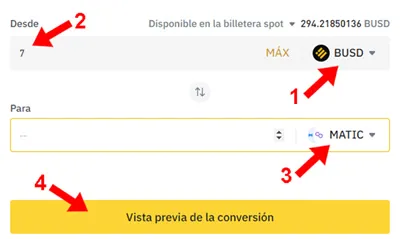
2. En “Desde” sobre la derecha seleccionar la moneda BUSD (1). Ingresar la cantidad de BUSD a convertir (2) y en “Para” sobre la derecha seleccionar MATIC (3). Confirmar presionando “Vista previa de la conversión” (4)
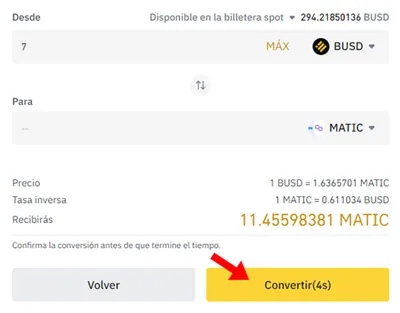
3. Verificar la información y presionar el botón “Convertir”
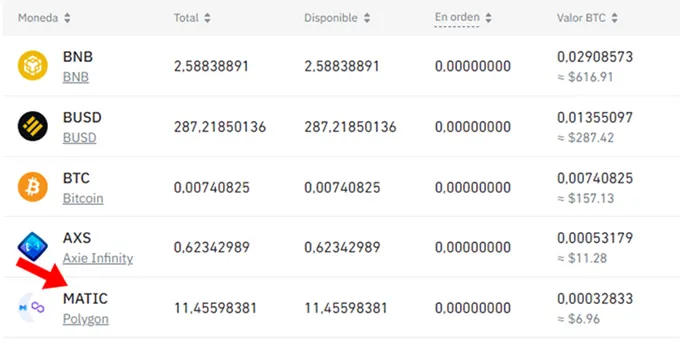
4. Casi de inmediato se reflejan los fondos en MATIC para transferir a tu wallet Metamask
Red Polygon - Enviar fondos de MATIC a tu wallet Metamask
Describiremos un paso a paso para enviar MATIC a nuestra wallet Metamask desde nuestra billetera en el exchange centralizado Binance, aunque los mismos conceptos puedes aplicarlos desde el exchange de tu preferencia.
Aquí lo más importante es tener en cuenta que cambia la red que necesitas seleccionar para enviar los fondos, a diferencia de la operación anterior cuando has enviado ETH. Recordamos que el objetivo de enviar MATIC a tu wallet Metamask es conseguir comprar un NFT sobre la red Polygon.
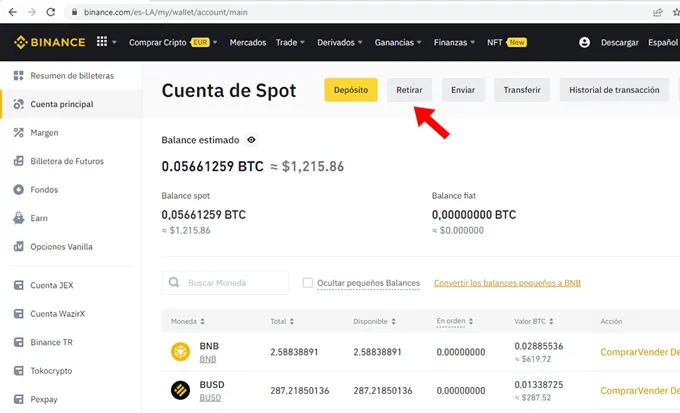
1. Sobre la cuenta Spot buscar la opción “Retirar” y la seleccionarla
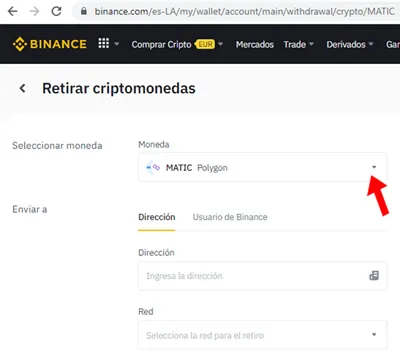
2. Sobre el combo “Seleccionar moneda” elegir MATIC
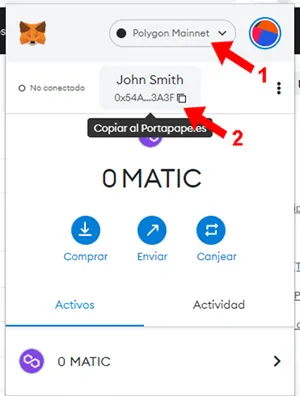
3. Sobre la wallet Metamask necesitas asegurarte de haber seleccionado “Poligon Mainnet” (1) y luego presionar click en el ícono de copiar la dirección de la wallet (2) , esta acción la cargará en el buffer del ordenador para posteriormente poder pegarla en nuestro exchange o si lo deseas poder enviarla por algún sistema de mensajería en caso que estés operando el exchange en otro equipo
NOTA: otra alternativa para conseguir la dirección de la wallet es presionando los 3 puntitos arriba a la derecha como se muestra a continuación:
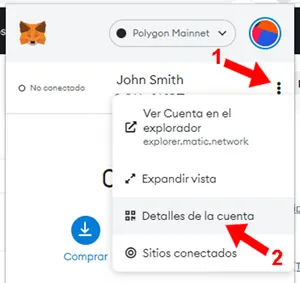
3-a. Seleccionar los 3 puntitos arriba a la derecha (1) y luego detalles de la cuenta en el menú desplegable (2) . Nos mostrará lo siguiente:

3-b. Se muestra la dirección que identifica la wallet (1) y como en el primer caso es posible presionar click en el ícono de copiar la dirección de la wallet (2) , esta acción la cargará en el buffer del ordenador
Retornar al exchange y continuar con la operación:
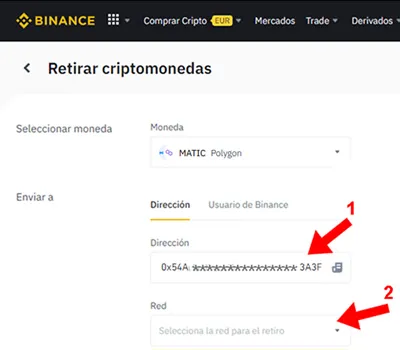
4. En la sección “Enviar a” donde dice “Dirección” (1) pegar la dirección obtenida de la wallet y seleccionar justo abajo donde dice “Red” (2), entonces mostrará la siguiente pantalla:
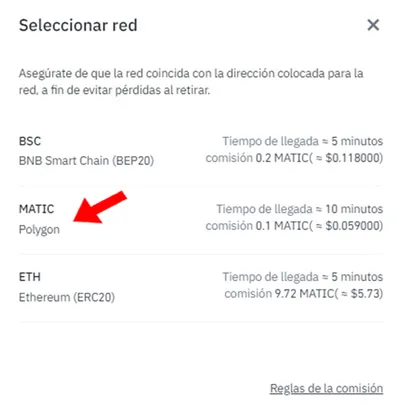
5. Seleccionar la red “MATIC – Polygon”. Es muy importante seleccionar la red correcta tal como está indicado, caso contrario podría ocasionar la pérdida de los fondos que se intentan enviar a la wallet. Hecho esto se muestra la siguiente información:
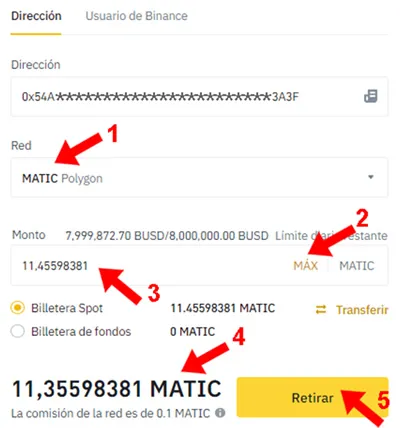
6. Verificar la selección correcta de “MATIC - Polygon” (1) , en “Monto” solicita el importe en MATIC, no en dólares, en este ejemplo necesitas enviar el total del balance de MATIC a la wallet, entonces presionar directamente el botón “MAX” (2), en caso de necesitar transferir un monto parcial y no el total del balance en MATIC necesitas tipear el valor en MATIC (3). Si conoces el monto en dólares necesitas hacer la conversión manualmente, por ejemplo, en este caso necesitas enviar 7 USD, el valor actual de MATIC es de 0,5873 USD aproximadente, por lo tanto aplicamos la siguiente división: 7 / 0,5873 = 11,9189 . En este ejemplo al presionar “MAX” (2) autocompletará un valor similar que corresponde al total del saldo en MATIC. Si en cambio conoces exactamente la cantidad de MATIC que necesitas enviar es más fácil y la tipearás directamente sin realizar los cálculos. Abajo a la izquierda del botón “Retirar” se muestra la comisión que descontará del monto enviado, en este caso 0,2 MATIC (4) , cuyo cálculo en dólares sería 0.1 * 11,9189 = 1,19 USD en este ejemplo. Finalmente presionar el botón “Retirar”, esto iniciará un proceso de retiro que puede durar unos minutos.
ATENCION: en el caso de ser la primera vez que realizas un retiro es posible que la plataforma realice unas preguntas de seguridad, en este caso Binance. En el artículo Binance, cuestionario de verificación antes de realizar retiros mostramos un ejemplo del cuestionario realizado junto con las respuestas adecuadas.
Una vez confirmado el retiro mostrará la siguiente pantalla de confirmación para continuar con el envío de tus fondos a la wallet Metamask:
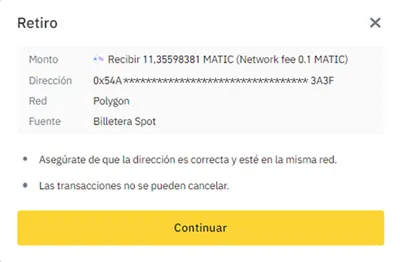
7. Verificar que la información sea correcta y presionar “Continuar”. Luego muestra la siguiente pantalla:
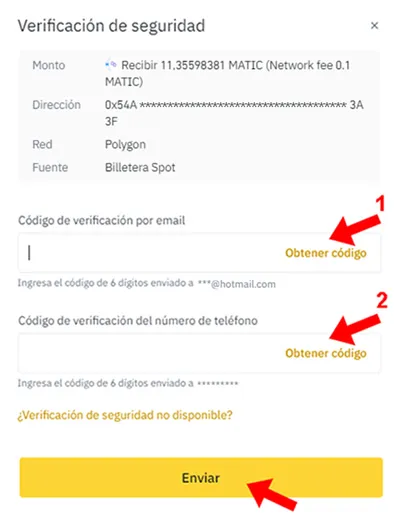
8. Esta pantalla necesita verificar que tu eres el titular de la cuenta y para ello solicita una doble validación de datos enviando un código de verificación a tu cuenta de e-mail y otro código de verificación por SMS a tu celular. Depende del exchange esta verificación podría variar. En este caso te tienes que asegurar de tener nuestra cuenta de e-mail abierta y tu celular a mano. Luego presionar “Obtener código” (1) en la casilla para verificar la dirección de e-mail, esperar a que llegue el e-mail con el código de verificación y transcribirlo. Luego presionar “Obtener código” (2) en la casilla para verificar el número de teléfono, esperar a que llegue el SMS de con el código de verificación y transcribirlo. Por último presionar “Enviar” y el proceso de retiro/envío de fondos a tu wallet Metamask se iniciará si la información que has ingresado fue la correcta.
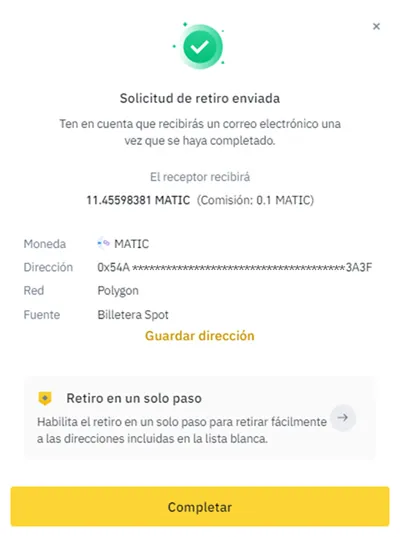
9. Muestra la solicitud de retiro como “enviada” entonces debes presionar el botón “Completar”:
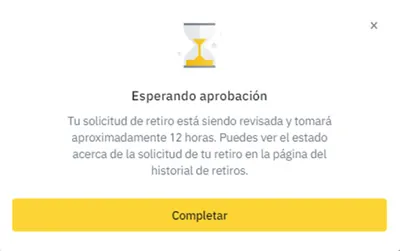
10. Solo en ocasiones podría mostrar una advertencia como esta diciendo que la solicitud de retiro puede demorar aproximadamente 12 horas. Muchas veces, a pesar de esta advertencia, la solicitud suele completarse en unos minutos
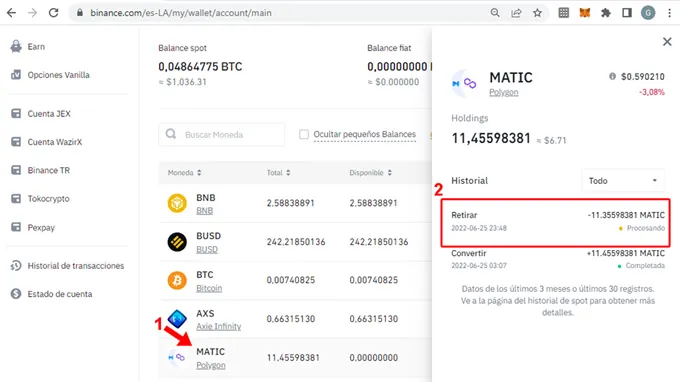
11. Volver a tu billetera Spot del exchange y sobre el balance de MATIC presionar click (1) , abrirá una ventana con el saldo en MATIC y al pie mostrará el historial de operaciones (2) donde se puede observar la operación que has ingresado en estado “Procesando”, por eso los fondos todavía no fueron descontados
ATENCION: el proceso de retiro del exchange a la wallet pude demorar desde unos minutos hasta varias horas, depende del congestionamiento de la red Polygon. Por lo tanto es posible que los fondos se reflejen en nuestra wallet Metamask en unos instantes o que pasen varias horas hasta que lleguen correctamente
En este caso en menos de 10 minutos se completó el proceso de retiro:
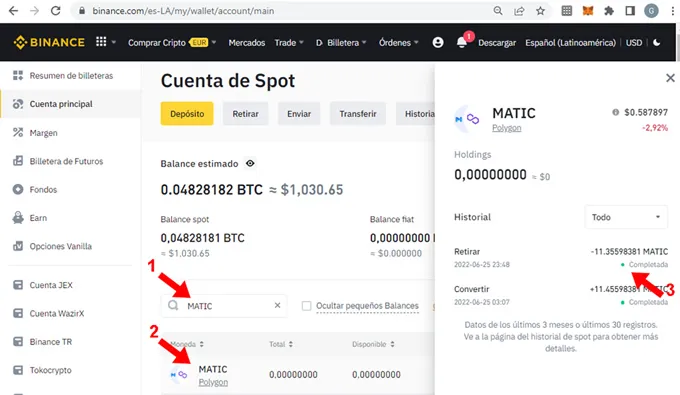
12. Recargar la página de billetera Spot, si se ha completado el proceso de retiro probablemente ya no aparezca MATIC en el balance debido a que, si se ha retirado el total, ha quedado en cero. Entonces ingresar en el filtro de la billetera “Matic” (1) , nos lista MATIC , presionar click en MATIC (2) y sobre la derecha muestra que el retiro (envío a la wallet Metamask) fue completado correctamente (3)
Ahora necesitas verificar el saldo de MATIC de la wallet Metamask:
ATENCION: en este caso en el exchange nos dice que la operación fue completada, tal como mencionamos se demoró menos de 10 minutos en completar el proceso de retiro/envío de fondos. Sin embargo en nuestra billetera Metamask la operación aún no se ha reflejado. Las transacciones dentro de la blockchain cuentan con un delay sobre todo si la red está congestionada al momento de realizar este tipo de operaciones. Así que esperaremos…
Los fondos llegaron! Pasaron otros 10 minutos y se reflejaron en nuestra wallet Metamask:
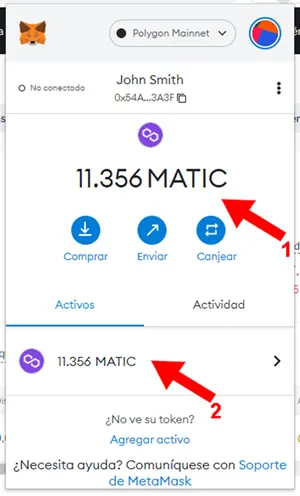
13. Los fondos han llegado correctamente (1) y (2)
Ya tienes lista la wallet Metamask para comprar 1 NFT en la red Ethereum y 1 NFT en la red Polygon. Recomendamos ir al artículo “Paso a paso como comprar un NFT para invertir” para avanzar al siguiente paso.
NFT Trends
Tu aporte es fundamental para mantener nuestro sitio en línea y apoyar la creación de contenidos.
Verificaremos el envío de los fondos. Esto puede tomarnos un tiempo.